- Trucchi e suggerimenti da conoscere per Window 10
- 1. Il nuovo Windows 10 – Panoramica sulle caratteristiche
- 2. Tutto quello che c'è da sapere prima di fare l’aggiornamento a Windows 10
- 3. Trucchi e suggerimenti da conoscere per Windows 10
- 4. Windows 10 Applicazioni e giochi da esplorare e scaricare
- 5. Il programma di Video Editing migliore per Windows 10
- 6. Come creare e modificare i video con Windows 10
- Altre: Stabilizzazione Video
Come creare e modificare i video con Windows 10
Windows 10 è stato finalmente rilasciato in tutto il mondo questo mercoledì dopo le prime anticipazioni dello scorso settembre. Dopo mesi e mesi di speculazioni e fughe di notizie, siamo entusiasti di
Come creare e modificare i video con Windows 10
Aggiornato il 09/04/2024• Soluzioni comprovate
Windows 10 è stato finalmente rilasciato in tutto il mondo questo mercoledì dopo le prime anticipazioni dello scorso settembre. Dopo mesi e mesi di speculazioni e fughe di notizie, siamo entusiasti di vedere alcune novità davvero emozionanti nelle impostazioni e nelle caratteristiche di Windows 10 che sicuramente lo rendono migliore rispetto ai suoi predecessori. Alcuni dei motivi più convincenti per aggiornare istantaneamente il sistema operativo sono l’assistente vocale Cortana, il nuovo browser chiamato Edge, il menu di avvio ridimensionabile, la console di gioco Xbox integrata, e sarà davvero difficile resistere dopo un deludente Windows 8. Per aggiungere ancora qualche stimolo alla sua attrattiva, Windows 10 è familiare e piuttosto facile da usare, con molte somiglianze con Windows 7 e Windows 8. Anche se Windows 10 è ben lungi dall'essere perfetto, al momento, non è una cattiva idea essere tra i primi a provare questo nuovo sistema, a meno che non ti trovi troppo bene con il tuo Windows 7 o 8.
Prima di fare l’upgrade dell'ultimo sistema operativo più chiacchierato, una cosa più importante è prestare attenzione al software ed ai programmi già installati sul tuo sistema attuale. C’è la possibilità che qualche programma non sia perfettamente compatibile con il nuovo sistema, ed in questo caso ti troverai davanti alla scelta tra nuovo sistema operativo o vecchi programmi, magari anche pagati a caro prezzo. Questo può essere devastante, è chiaro, ma non quando si tratta di mantenere i vecchi programmi di video editing. In questo articolo, parleremo di come è possibile modificare i video senza problemi durante il passaggio a Windows 10 utilizzando un appropriato strumento per la modifica dei video: Wondershare Filmora.
Parte 1. Pillole di Wondershare Filmora Video Editor
Questo può essere considerato uno dei software più efficace sul mercato, perfettamente compatibile con l'ultima versione di casa Microsoft, Windows 10. Ha un design moderno e una semplice interfaccia utente, con la quale ti troverai a tuo agio.
Le sue caratteristiche principali?
- Testi e titoli:utilizzando la libreria testi e titoli, potrai creare non solo bei testi, ma anche tanti messaggi animati.
- Libreria musicale: 25 librerie musicali libere da licenza e centinaia di effetti sonori che ti consentono di creare una perfetta atmosfera senza pagare un extra.
- Elementi di Movimento: la grafica del movimento di questo software è in grado di portare il tuo video ad un livello superiore.
- Sovrapposizioni e filtri: questa particolare caratteristica consente di trasformare il tuo video in qualcosa di sorprendente e spettacolare.
- Effetti visivi: il software contiene oltre un centinaio di effetti visivi impressionanti, permettendoti di modificare al meglio il tuo video senza troppo sforzo.
- Controllo della velocità: regola la velocità del tuo video grazie a questa funzione incredibile. Aumenta o diminuisci il ritmo del video in base alle tue esigenze.
- Supporto HD: per tutti quelli che hanno sempre voluto avere i loro video su HD, ecco finalmente un software che ti rende possibile tutto questo.
- Transizioni: è possibile combinare diversi video e immagini facilmente con l'aiuto degli effetti di transizione facili da usare.
- Auto miglioramento: anche se l'immagine non è di buona qualità, il software è in grado di arricchirla e di migliorarne le caratteristiche.
Parte 2. Guida per la modifica dei video su Windows 10 utilizzando Filmora:
Fase 1. Scaricare il software
Vai al sito Filmora e cerca il pulsante per il download gratuito. Tranquillizzati, si tratta di un download protetto e sicuro. Dal sito troverai il link specifico dedicato al tuo sistema, Mac o Windows. C'è anche una versione di prova gratuita.

Fase 2. Modifiche di base
Utilizzare il software ti sembrerà davvero un gioco da ragazzi. Troverai facilmente tutti i pulsanti necessari per l'editing di base come il taglio, la fusione, il ritaglio, regolazione della velocità e del volume e altro ancora.
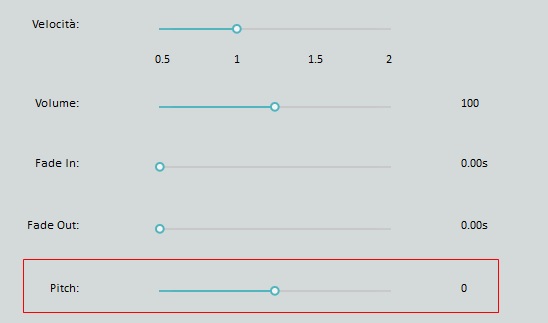
Fase 3. Aggiungere e modificare la musica
È possibile aggiungere un sottofondo musicale al tuo video con facilità, spostandoti sulla scheda della musica. Dopo aver importato la tua musica, potrai visualizzare le varie opzioni da applicare, come la combinazione di musiche diverse, il taglio di parti specifiche, o la cancellazione dei rumori di sottofondo, e altre ancora.
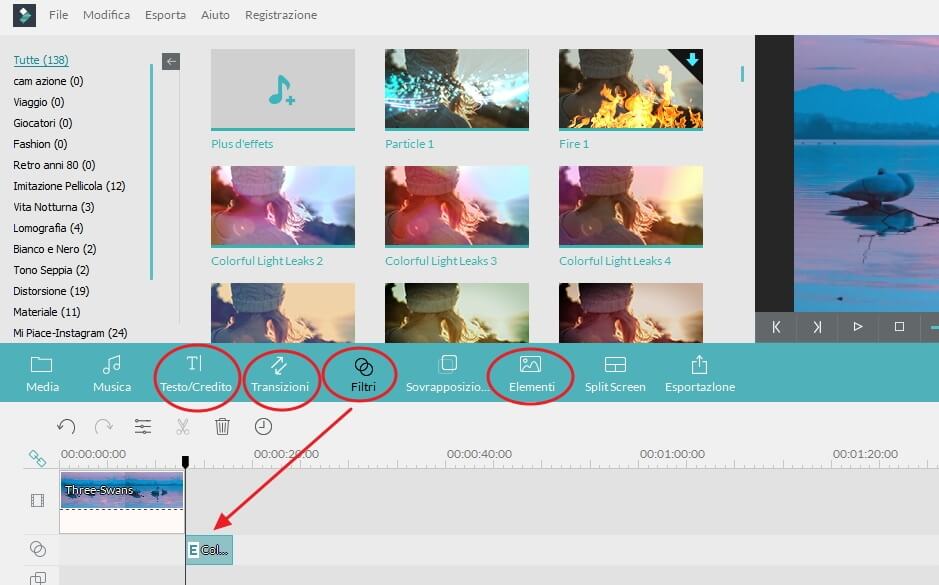
Fase 4. Aggiungere effetti video speciali
È necessario passare alla scheda degli effetti in modo che tu possa selezionare il modello che ti piace, per poi fare clic su Applica. Devi ricordare che gli effetti aggiunti valgono solamente per il video sovrapposto.
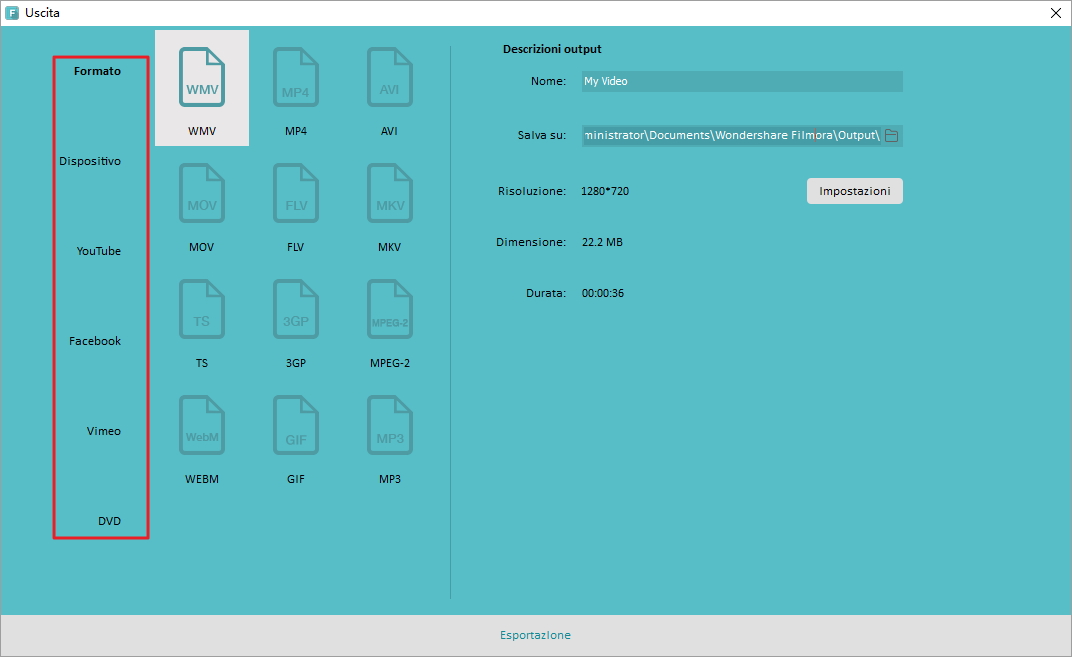
Fase 5. Esportare e Salvare
Una volta terminata la modifica e l'aggiunta di effetti al tuo video, sarai pronto per esportarli. È possibile salvare il tuo progetto in vari formati. Ci sono molte opzioni per esportare i tuoi video, dalla scelta del formato, ai dispositivi, masterizzandoli su CD o caricandoli direttamente in vari siti che permettono la condivisione dei video. È sufficiente fare clic sul pulsante Esporta e selezionare il tipo di esportazione che preferisci.
Ci sono vari modi per creare e modificare video con Windows 10, ma uno dei modi più efficaci è quello di utilizzare l'Editor Wondershare Filmora. Scarica una versione di prova gratuita per iniziare ora!

Il programma di montaggio video potenziato dall'IA, superpotente e facile da usare per tutti i creatori.
Provalo Gratis Provalo Gratis Provalo Gratis Garanzia di Download Sicuro, zero malware
Garanzia di Download Sicuro, zero malware





